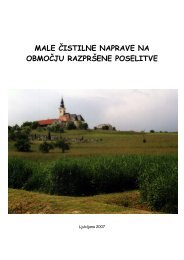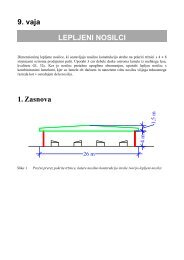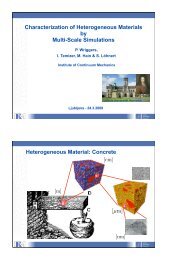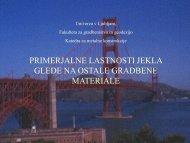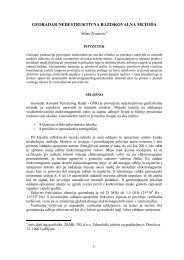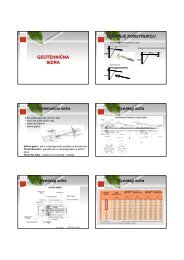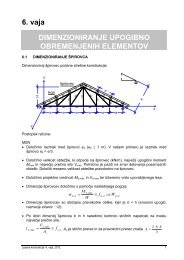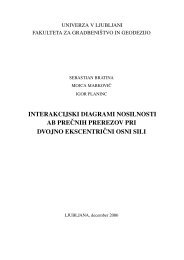Vaje iz prostorskih analiz v GIS orodju ArcGIS, UL, FGG, Ljubljana
Vaje iz prostorskih analiz v GIS orodju ArcGIS, UL, FGG, Ljubljana
Vaje iz prostorskih analiz v GIS orodju ArcGIS, UL, FGG, Ljubljana
Create successful ePaper yourself
Turn your PDF publications into a flip-book with our unique Google optimized e-Paper software.
Bobnar, Drobne in Šumrada: Priročnik za vaje <strong>iz</strong> <strong>prostorskih</strong> anal<strong>iz</strong> v <strong>GIS</strong> <strong>orodju</strong> Arc<strong>GIS</strong><br />
Nova vrstica je trenutno pod vrstico NoData. Z vsako operacijo ali osveţitvijo tabele se tabela<br />
avtomatično uredi po naraščajočem vrstnem redu novih vrednosti. To značilnost lahko<br />
opazite, če zamenjate naraščajoči vrstni red novih vrednosti s padajočim.<br />
Kliknite na gumb Reverse New Values, da nove vrednosti razporedite po padajočem<br />
vrstnem redu.<br />
Opazite, da so stare vrednosti sedaj pravilno razporejene.<br />
Za novo vrednost lahko <strong>iz</strong>berete NoData za katero koli staro vrednost. Na ta način lahko hitro<br />
ustvarite masko ali pa vse manjkajoče vhodne vrednosti določite za NoData.<br />
V vrstici starih vrednosti 1 – 5 nadomestite novo vrednost z NoData.<br />
Obkljukajte Change missing values to NoData (optional).<br />
Za primer ponovne reklasifikacije lahko meje razredov shranite kot remap datoteko (INFO<br />
tabelo), ki jo lahko odprete tudi v drugih dokumentih karte. Naloţite ţe shranjeno remap<br />
datoteko.<br />
Kliknite na gumb Load in poiščite tabelo ...\Vaja10\prst.<br />
Oglejte si tabelo reklasifikacije, ki ste jo naloţili.<br />
Pri Output raster vpišite re_prst.<br />
Kliknite OK.<br />
10.6 Reklasifikacija zveznih podatkov<br />
V prejšnjem podpoglavju ste spoznali orodje Reclassify za reklasifikacijo diskretnih<br />
podatkov. To orodje omogoča tudi statistično klasifikacijo, ki je primerna za klasifikacijo<br />
zveznih podatkov, kot je npr. podatkovni sloj <strong>iz</strong>postavljenosti soncu.<br />
Odprite orodje Reclassify.<br />
Za vhodni raster pri Input raster <strong>iz</strong>berite sonce.<br />
V polju Reclass field <strong>iz</strong>berite Value.<br />
Kliknite na gumb Classify, da se odpre pogovorno okno Classification.<br />
Histogram prikazuje frekvenčno porazdelitev vrednosti. Višina sivih stolpcev prikazuje<br />
število celic z določeno vrednostjo. Najvišji stolpec na primer pove, da ima okoli 24000 celic<br />
vrednost bl<strong>iz</strong>u 236. Vertikalne modre črte prikazujejo poloţaj trenutnih mej razredov. V<br />
nadaljevanju se boste naučili, kako lahko vplivate na histogram in določate razrede.<br />
146